詳解JavaScript實作選擇框按比例拖曳縮放方法
本文实例讲述了JavaScript实现选择框按比例拖拉缩放的方法。分享给大家供大家参考。具体如下:
这里通过javascript实现可以像PS一样拉出一个选择框的效果。里面的很多方法都是我们值得学习的。
运行效果如下图所示:
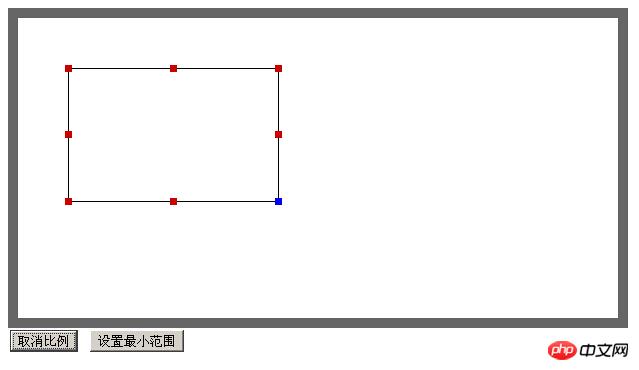
具体代码如下:
<!DOCTYPE html PUBLIC "-//W3C//DTD XHTML 1.0 Transitional//EN"
"http://www.w3.org/TR/xhtml1/DTD/xhtml1-transitional.dtd">
<html xmlns="http://www.w3.org/1999/xhtml">
<head>
<meta http-equiv="Content-Type" content="text/html; charset=gb2312" />
<title>JavaScript拖拉缩放效果</title>
</head>
<body>
<script>
var isIE = (document.all) ? true : false;
var $ = function (id) {
return "string" == typeof id ? document.getElementById(id) : id;
};
var Class = {
create: function() {
return function() { this.initialize.apply(this, arguments); }
}
}
var Extend = function(destination, source) {
for (var property in source) {
destination[property] = source[property];
}
}
var Bind = function(object, fun) {
return function() {
return fun.apply(object, arguments);
}
}
var BindAsEventListener = function(object, fun) {
var args = Array.prototype.slice.call(arguments).slice(2);
return function(event) {
return fun.apply(object, [event || window.event].concat(args));
}
}
var CurrentStyle = function(element){
return element.currentStyle || document.defaultView.getComputedStyle(element, null);
}
function addEventHandler(oTarget, sEventType, fnHandler) {
if (oTarget.addEventListener) {
oTarget.addEventListener(sEventType, fnHandler, false);
} else if (oTarget.attachEvent) {
oTarget.attachEvent("on" + sEventType, fnHandler);
} else {
oTarget["on" + sEventType] = fnHandler;
}
};
function removeEventHandler(oTarget, sEventType, fnHandler) {
if (oTarget.removeEventListener) {
oTarget.removeEventListener(sEventType, fnHandler, false);
} else if (oTarget.detachEvent) {
oTarget.detachEvent("on" + sEventType, fnHandler);
} else {
oTarget["on" + sEventType] = null;
}
};
//缩放程序
var Resize = Class.create();
Resize.prototype = {
//缩放对象
initialize: function(obj, options) {
this._obj = $(obj);//缩放对象
this._styleWidth = this._styleHeight = this._styleLeft = this._styleTop = 0;//样式参数
this._sideRight = this._sideDown = this._sideLeft = this._sideUp = 0;//坐标参数
this._fixLeft = this._fixTop = 0;//定位参数
this._scaleLeft = this._scaleTop = 0;//定位坐标
this._mxSet = function(){};//范围设置程序
this._mxRightWidth = this._mxDownHeight = this._mxUpHeight = this._mxLeftWidth = 0;//范围参数
this._mxScaleWidth = this._mxScaleHeight = 0;//比例范围参数
this._fun = function(){};//缩放执行程序
//获取边框宽度
var _style = CurrentStyle(this._obj);
this._borderX = (parseInt(_style.borderLeftWidth) || 0) + (parseInt(_style.borderRightWidth) || 0);
this._borderY = (parseInt(_style.borderTopWidth) || 0) + (parseInt(_style.borderBottomWidth) || 0);
//事件对象(用于绑定移除事件)
this._fR = BindAsEventListener(this, this.Resize);
this._fS = Bind(this, this.Stop);
this.SetOptions(options);
//范围限制
this.Max = !!this.options.Max;
this._mxContainer = $(this.options.mxContainer) || null;
this.mxLeft = Math.round(this.options.mxLeft);
this.mxRight = Math.round(this.options.mxRight);
this.mxTop = Math.round(this.options.mxTop);
this.mxBottom = Math.round(this.options.mxBottom);
//宽高限制
this.Min = !!this.options.Min;
this.minWidth = Math.round(this.options.minWidth);
this.minHeight = Math.round(this.options.minHeight);
//按比例缩放
this.Scale = !!this.options.Scale;
this.Ratio = Math.max(this.options.Ratio, 0);
this.onResize = this.options.onResize;
this._obj.style.position = "absolute";
!this._mxContainer || CurrentStyle(this._mxContainer).position == "relative" || (this._mxContainer.style.position = "relative");
},
//设置默认属性
SetOptions: function(options) {
this.options = {//默认值
Max: false,//是否设置范围限制(为true时下面mx参数有用)
mxContainer:"",//指定限制在容器内
mxLeft: 0,//左边限制
mxRight: 9999,//右边限制
mxTop: 0,//上边限制
mxBottom: 9999,//下边限制
Min: false,//是否最小宽高限制(为true时下面min参数有用)
minWidth: 50,//最小宽度
minHeight: 50,//最小高度
Scale: false,//是否按比例缩放
Ratio: 0,//缩放比例(宽/高)
onResize: function(){}//缩放时执行
};
Extend(this.options, options || {});
},
//设置触发对象
Set: function(resize, side) {
var resize = $(resize), fun;
if(!resize) return;
//根据方向设置
switch (side.toLowerCase()) {
case "up" :
fun = this.Up;
break;
case "down" :
fun = this.Down;
break;
case "left" :
fun = this.Left;
break;
case "right" :
fun = this.Right;
break;
case "left-up" :
fun = this.LeftUp;
break;
case "right-up" :
fun = this.RightUp;
break;
case "left-down" :
fun = this.LeftDown;
break;
case "right-down" :
default :
fun = this.RightDown;
};
//设置触发对象
addEventHandler(resize, "mousedown", BindAsEventListener(this, this.Start, fun));
},
//准备缩放
Start: function(e, fun, touch) {
//防止冒泡(跟拖放配合时设置)
e.stopPropagation ? e.stopPropagation() : (e.cancelBubble = true);
//设置执行程序
this._fun = fun;
//样式参数值
this._styleWidth = this._obj.clientWidth;
this._styleHeight = this._obj.clientHeight;
this._styleLeft = this._obj.offsetLeft;
this._styleTop = this._obj.offsetTop;
//四条边定位坐标
this._sideLeft = e.clientX - this._styleWidth;
this._sideRight = e.clientX + this._styleWidth;
this._sideUp = e.clientY - this._styleHeight;
this._sideDown = e.clientY + this._styleHeight;
//top和left定位参数
this._fixLeft = this._styleLeft + this._styleWidth;
this._fixTop = this._styleTop + this._styleHeight;
//缩放比例
if(this.Scale){
//设置比例
this.Ratio = Math.max(this.Ratio, 0) || this._styleWidth / this._styleHeight;
//left和top的定位坐标
this._scaleLeft = this._styleLeft + this._styleWidth / 2;
this._scaleTop = this._styleTop + this._styleHeight / 2;
};
//范围限制
if(this.Max){
//设置范围参数
var mxLeft = this.mxLeft, mxRight = this.mxRight, mxTop = this.mxTop, mxBottom = this.mxBottom;
//如果设置了容器,再修正范围参数
if(!!this._mxContainer){
mxLeft = Math.max(mxLeft, 0);
mxTop = Math.max(mxTop, 0);
mxRight = Math.min(mxRight, this._mxContainer.clientWidth);
mxBottom = Math.min(mxBottom, this._mxContainer.clientHeight);
};
//根据最小值再修正
mxRight = Math.max(mxRight, mxLeft + (this.Min ? this.minWidth : 0) + this._borderX);
mxBottom = Math.max(mxBottom, mxTop + (this.Min ? this.minHeight : 0) + this._borderY);
//由于转向时要重新设置所以写成function形式
this._mxSet = function(){
this._mxRightWidth = mxRight - this._styleLeft - this._borderX;
this._mxDownHeight = mxBottom - this._styleTop - this._borderY;
this._mxUpHeight = Math.max(this._fixTop - mxTop, this.Min ? this.minHeight : 0);
this._mxLeftWidth = Math.max(this._fixLeft - mxLeft, this.Min ? this.minWidth : 0);
};
this._mxSet();
//有缩放比例下的范围限制
if(this.Scale){
this._mxScaleWidth = Math.min(this._scaleLeft - mxLeft, mxRight - this._scaleLeft - this._borderX) * 2;
this._mxScaleHeight = Math.min(this._scaleTop - mxTop, mxBottom - this._scaleTop - this._borderY) * 2;
};
};
//mousemove时缩放 mouseup时停止
addEventHandler(document, "mousemove", this._fR);
addEventHandler(document, "mouseup", this._fS);
if(isIE){
addEventHandler(this._obj, "losecapture", this._fS);
this._obj.setCapture();
}else{
addEventHandler(window, "blur", this._fS);
e.preventDefault();
};
},
//缩放
Resize: function(e) {
//清除选择
window.getSelection ? window.getSelection().removeAllRanges() : document.selection.empty();
//执行缩放程序
this._fun(e);
//设置样式,变量必须大于等于0否则ie出错
with(this._obj.style){
width = this._styleWidth + "px"; height = this._styleHeight + "px";
top = this._styleTop + "px"; left = this._styleLeft + "px";
}
//附加程序
this.onResize();
},
//缩放程序
//上
Up: function(e) {
this.RepairY(this._sideDown - e.clientY, this._mxUpHeight);
this.RepairTop();
this.TurnDown(this.Down);
},
//下
Down: function(e) {
this.RepairY(e.clientY - this._sideUp, this._mxDownHeight);
this.TurnUp(this.Up);
},
//右
Right: function(e) {
this.RepairX(e.以上是詳解JavaScript實作選擇框按比例拖曳縮放方法的詳細內容。更多資訊請關注PHP中文網其他相關文章!

熱AI工具

Undresser.AI Undress
人工智慧驅動的應用程序,用於創建逼真的裸體照片

AI Clothes Remover
用於從照片中去除衣服的線上人工智慧工具。

Undress AI Tool
免費脫衣圖片

Clothoff.io
AI脫衣器

Video Face Swap
使用我們完全免費的人工智慧換臉工具,輕鬆在任何影片中換臉!

熱門文章

熱工具

記事本++7.3.1
好用且免費的程式碼編輯器

SublimeText3漢化版
中文版,非常好用

禪工作室 13.0.1
強大的PHP整合開發環境

Dreamweaver CS6
視覺化網頁開發工具

SublimeText3 Mac版
神級程式碼編輯軟體(SublimeText3)
 建議:優秀JS開源人臉偵測辨識項目
Apr 03, 2024 am 11:55 AM
建議:優秀JS開源人臉偵測辨識項目
Apr 03, 2024 am 11:55 AM
人臉偵測辨識技術已經是一個比較成熟且應用廣泛的技術。而目前最廣泛的網路應用語言非JS莫屬,在Web前端實現人臉偵測辨識相比後端的人臉辨識有優勢也有弱勢。優點包括減少網路互動、即時識別,大大縮短了使用者等待時間,提高了使用者體驗;弱勢是:受到模型大小限制,其中準確率也有限。如何在web端使用js實現人臉偵測呢?為了實現Web端人臉識別,需要熟悉相關的程式語言和技術,如JavaScript、HTML、CSS、WebRTC等。同時也需要掌握相關的電腦視覺和人工智慧技術。值得注意的是,由於Web端的計
 如何使用WebSocket和JavaScript實現線上語音辨識系統
Dec 17, 2023 pm 02:54 PM
如何使用WebSocket和JavaScript實現線上語音辨識系統
Dec 17, 2023 pm 02:54 PM
如何使用WebSocket和JavaScript實現線上語音辨識系統引言:隨著科技的不斷發展,語音辨識技術已成為了人工智慧領域的重要組成部分。而基於WebSocket和JavaScript實現的線上語音辨識系統,具備了低延遲、即時性和跨平台的特點,成為了廣泛應用的解決方案。本文將介紹如何使用WebSocket和JavaScript來實現線上語音辨識系
 WebSocket與JavaScript:實現即時監控系統的關鍵技術
Dec 17, 2023 pm 05:30 PM
WebSocket與JavaScript:實現即時監控系統的關鍵技術
Dec 17, 2023 pm 05:30 PM
WebSocket與JavaScript:實現即時監控系統的關鍵技術引言:隨著互聯網技術的快速發展,即時監控系統在各個領域中得到了廣泛的應用。而實現即時監控的關鍵技術之一就是WebSocket與JavaScript的結合使用。本文將介紹WebSocket與JavaScript在即時監控系統中的應用,並給出程式碼範例,詳細解釋其實作原理。一、WebSocket技
 股票分析必備工具:學習PHP和JS繪製蠟燭圖的步驟
Dec 17, 2023 pm 06:55 PM
股票分析必備工具:學習PHP和JS繪製蠟燭圖的步驟
Dec 17, 2023 pm 06:55 PM
股票分析必備工具:學習PHP和JS繪製蠟燭圖的步驟,需要具體程式碼範例隨著網路和科技的快速發展,股票交易已成為許多投資者的重要途徑之一。而股票分析是投資人決策的重要一環,其中蠟燭圖被廣泛應用於技術分析。學習如何使用PHP和JS繪製蠟燭圖將為投資者提供更多直觀的信息,幫助他們更好地做出決策。蠟燭圖是一種以蠟燭形狀來展示股票價格的技術圖表。它展示了股票價格的
 如何利用JavaScript和WebSocket實現即時線上點餐系統
Dec 17, 2023 pm 12:09 PM
如何利用JavaScript和WebSocket實現即時線上點餐系統
Dec 17, 2023 pm 12:09 PM
如何利用JavaScript和WebSocket實現即時線上點餐系統介紹:隨著網路的普及和技術的進步,越來越多的餐廳開始提供線上點餐服務。為了實現即時線上點餐系統,我們可以利用JavaScript和WebSocket技術。 WebSocket是一種基於TCP協定的全雙工通訊協議,可實現客戶端與伺服器的即時雙向通訊。在即時線上點餐系統中,當使用者選擇菜餚並下訂單
 如何使用WebSocket和JavaScript實現線上預約系統
Dec 17, 2023 am 09:39 AM
如何使用WebSocket和JavaScript實現線上預約系統
Dec 17, 2023 am 09:39 AM
如何使用WebSocket和JavaScript實現線上預約系統在當今數位化的時代,越來越多的業務和服務都需要提供線上預約功能。而實現一個高效、即時的線上預約系統是至關重要的。本文將介紹如何使用WebSocket和JavaScript來實作一個線上預約系統,並提供具體的程式碼範例。一、什麼是WebSocketWebSocket是一種在單一TCP連線上進行全雙工
 PHP與JS開發技巧:掌握繪製股票蠟燭圖的方法
Dec 18, 2023 pm 03:39 PM
PHP與JS開發技巧:掌握繪製股票蠟燭圖的方法
Dec 18, 2023 pm 03:39 PM
隨著網路金融的快速發展,股票投資已經成為了越來越多人的選擇。而在股票交易中,蠟燭圖是常用的技術分析方法,它能夠顯示股票價格的變動趨勢,幫助投資人做出更精準的決策。本文將透過介紹PHP和JS的開發技巧,帶領讀者了解如何繪製股票蠟燭圖,並提供具體的程式碼範例。一、了解股票蠟燭圖在介紹如何繪製股票蠟燭圖之前,我們首先需要先了解什麼是蠟燭圖。蠟燭圖是由日本人
 JavaScript與WebSocket:打造高效率的即時天氣預報系統
Dec 17, 2023 pm 05:13 PM
JavaScript與WebSocket:打造高效率的即時天氣預報系統
Dec 17, 2023 pm 05:13 PM
JavaScript和WebSocket:打造高效的即時天氣預報系統引言:如今,天氣預報的準確性對於日常生活以及決策制定具有重要意義。隨著技術的發展,我們可以透過即時獲取天氣數據來提供更準確可靠的天氣預報。在本文中,我們將學習如何使用JavaScript和WebSocket技術,來建立一個高效的即時天氣預報系統。本文將透過具體的程式碼範例來展示實現的過程。 We






